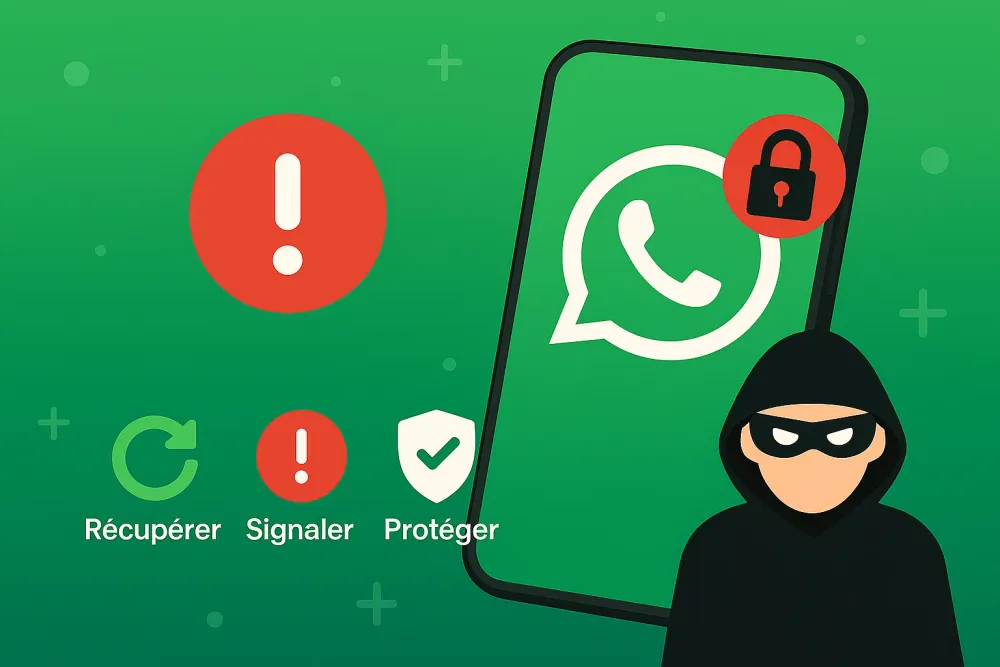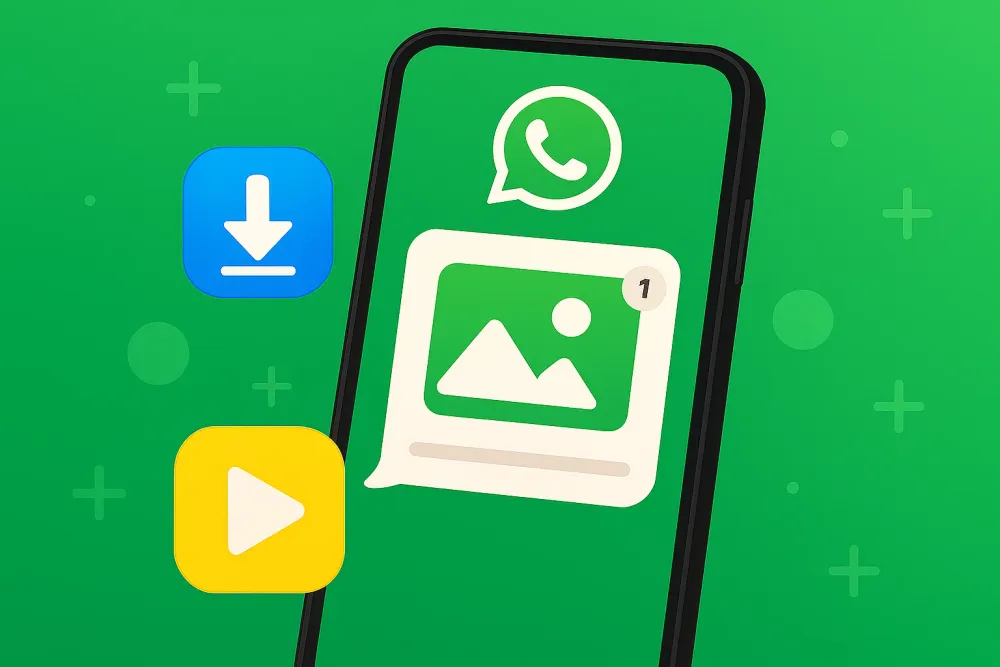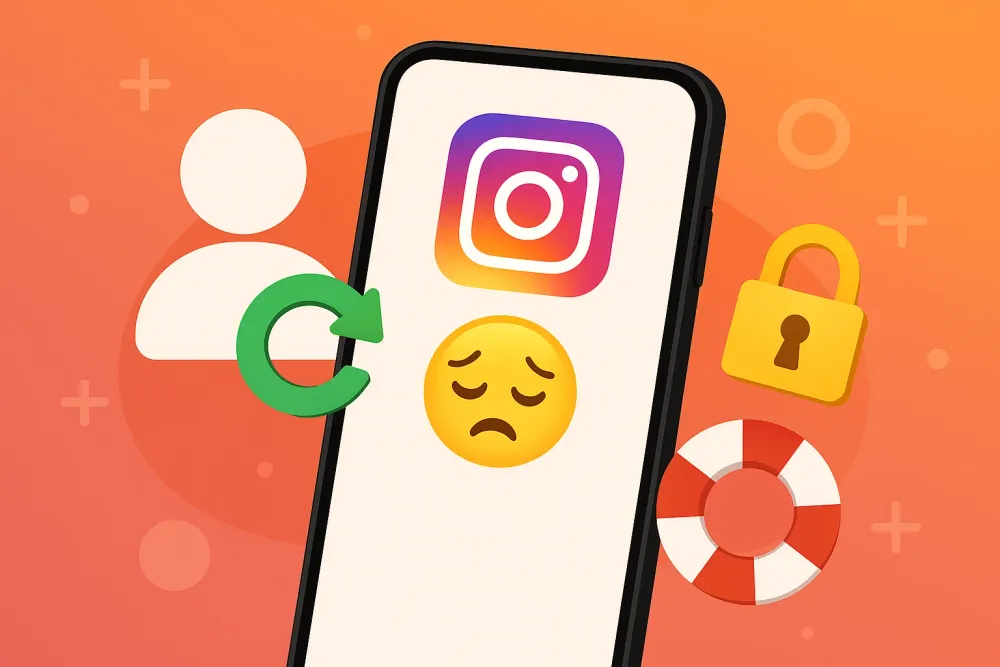Vous est-il déjà arrivé de chercher désespérément un contact important sur votre iPhone, pour découvrir qu’il a disparu ? Comme Julie, qui un matin stressée, s’est rendu compte qu’elle ne retrouvait plus le numéro de son médecin dans son répertoire. Elle a alors tapé sur Google : « comment récupérer les contacts sur iPhone ». Si vous aussi vous êtes dans cette situation, ne vous inquiétez pas, vous n’êtes pas seul.
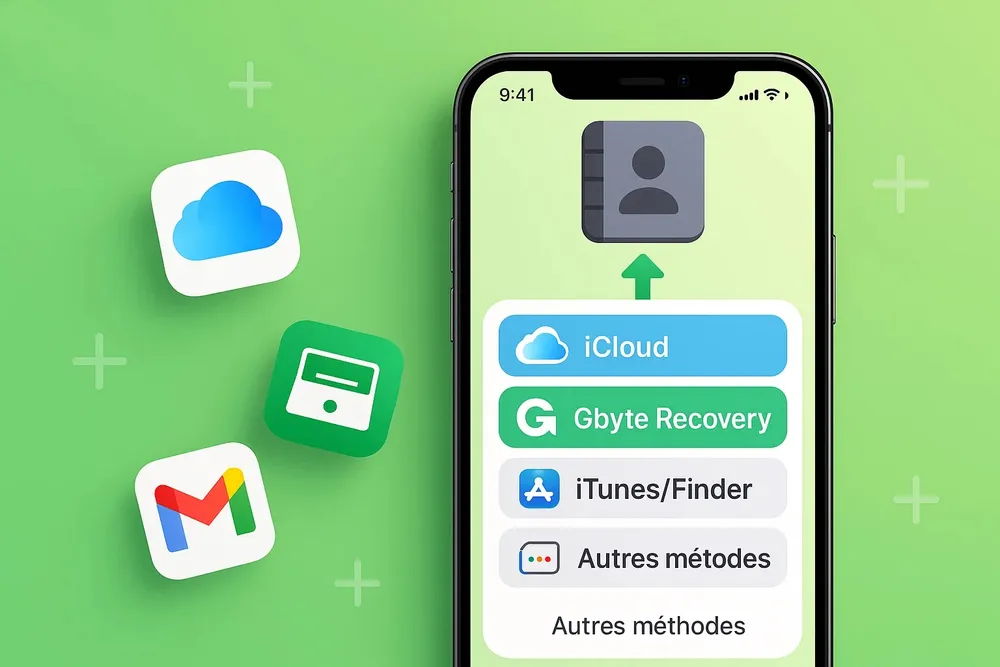
Dans cet article, je vais vous présenter 11 méthodes efficaces, qui incluent à la fois les solutions officielles d’Apple et d’autres astuces complémentaires. Vous pourrez ainsi choisir la méthode la mieux adaptée à votre cas, que vous ayez une sauvegarde ou non.
Partie 1. Comment récupérer les contacts iPhone à partir de la sauvegarde iCloud
iCloud est souvent notre meilleur allié quand il s’agit de récupérer des contacts perdus. Mais parfois, on ne sait pas trop par où commencer, ni quelle méthode est la plus adaptée. Pas de panique, voici trois solutions concrètes que j’ai moi-même testées (et qui ont sauvé mes contacts plusieurs fois).
Pré-requis
- Vous devez avoir activé la synchronisation des contacts iCloud auparavant.
- Vos contacts doivent être encore présents dans iCloud au moment de la récupération.
- Pour la restauration depuis une sauvegarde, vous devez avoir une sauvegarde iCloud récente contenant vos contacts.
Limites
- Si la synchronisation n’était pas activée avant la perte des contacts, ils ne seront pas disponibles sur iCloud.
- La restauration complète via sauvegarde efface toutes les données actuelles après la date de sauvegarde.
- L’export depuis iCloud.com est manuel et ne permet pas la récupération automatique des contacts supprimés depuis longtemps.
1.1. Récupérer les contacts via la synchronisation iCloud
La première chose à vérifier, c’est que la synchronisation des contacts est bien activée sur votre iPhone. Souvent, c’est juste un bouton qui s’est désactivé par erreur après une mise à jour ou un changement de réglage.
Allez dans Réglages → appuyez sur votre identifiant Apple en haut → sélectionnez iCloud
Assurez-vous que l’option Contacts est activée (le bouton doit être vert)
Si elle était désactivée, activez-la et choisissez Fusionner lorsque cela vous est proposé. Cela peut faire réapparaître les contacts qui manquaient.
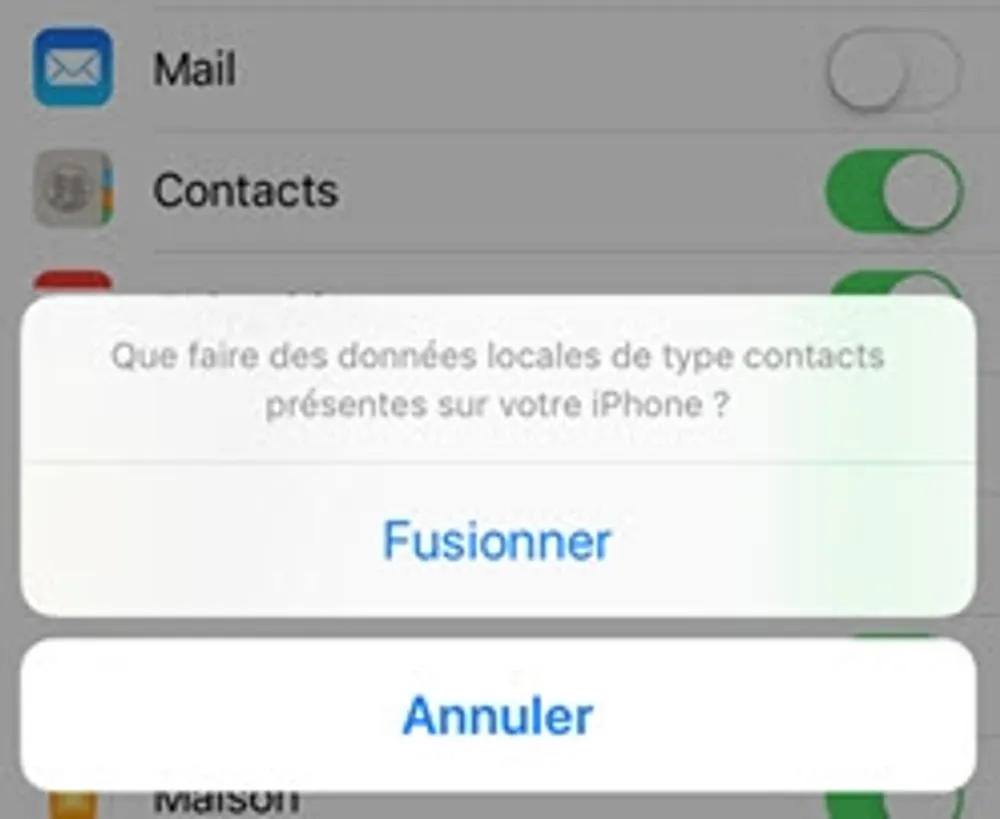
Personnellement, ça m’est déjà arrivé : un jour j’ai perdu plusieurs contacts, j’ai simplement rallumé cette option, et hop, tout est revenu comme par magie.
1.2. Restaurer les contacts via une sauvegarde iCloud
Si la synchronisation ne suffit pas, vous pouvez toujours restaurer votre iPhone à partir d’une sauvegarde iCloud. C’est un peu plus radical, car ça remet votre téléphone dans l’état où il était au moment de la sauvegarde.
Je recommande cette méthode surtout si vous avez fait une sauvegarde récente et que vous n’avez pas beaucoup de données nouvelles à conserver.
Allez dans Réglages → Général → Transférer ou réinitialiser l’iPhone → Effacer contenu et réglages
Après la réinitialisation, suivez les étapes de configuration et choisissez Restaurer à partir d’iCloud
Connectez-vous avec votre identifiant Apple et sélectionnez la sauvegarde contenant vos contacts
J’ai utilisé cette méthode quand j’avais effacé un contact important sans faire exprès, et heureusement la sauvegarde était là. Un peu de patience pendant la restauration, et tout est revenu.
Si la restauration de la sauvegarde iCloud prend trop de temps, vous pouvez obtenir la solution à partir de cet article !
1.3. Exporter et récupérer les contacts via iCloud.com
Enfin, si vous ne voulez pas effacer votre téléphone, il y a une solution un peu plus technique, mais très pratique : passer par le site iCloud.com pour exporter vos contacts sous forme de fichier vCard.
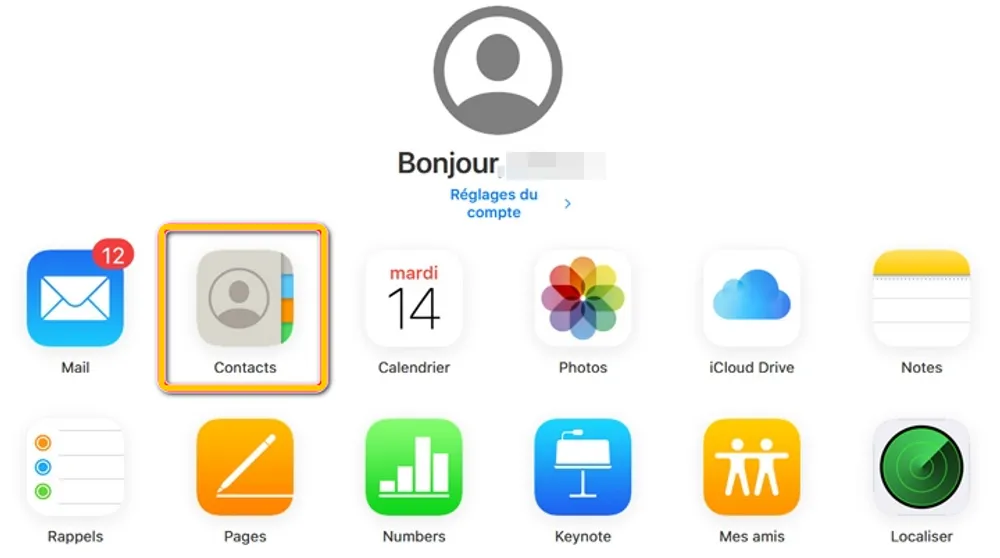
Une fois connecté, sélectionnez vos contacts, exportez-les, puis envoyez-vous ce fichier par mail ou AirDrop pour l’importer sur votre iPhone.
Cette astuce m’a souvent sauvé la mise quand je voulais récupérer seulement quelques contacts précis, sans toucher au reste de mon téléphone.
Avec ces trois méthodes iCloud, la plupart des situations sont couvertes. Si cela ne fonctionne pas pour vous, pas d’inquiétude, je vous explique dans la suite comment récupérer vos contacts même sans sauvegarde.
Partie 2. Comment récupérer les contacts iPhone sans sauvegarde via Gbyte Recovery
Vous avez essayé les méthodes iCloud, mais malheureusement, vous n’avez pas de sauvegarde récente ou vos contacts n’apparaissent toujours pas ? Alors, il existe une solution efficace pour récupérer vos contacts même sans sauvegarde : Gbyte Recovery.
Gbyte Recovery est un outil spécialisé qui permet de restaurer vos contacts directement depuis votre compte iCloud, sans passer par une sauvegarde complète ni connecter votre iPhone à un ordinateur. Ce logiciel analyse en profondeur les données stockées sur iCloud, y compris celles qui ont été supprimées ou perdues depuis longtemps.
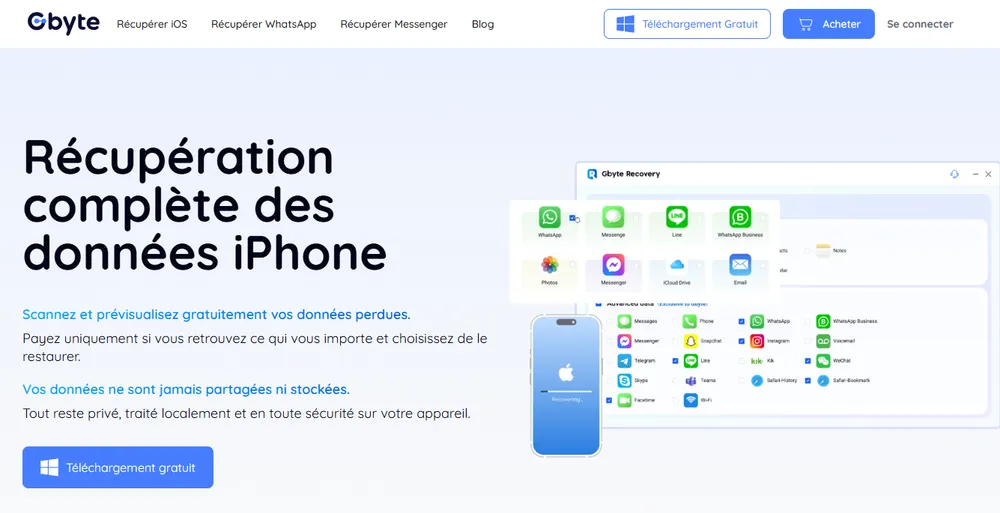
Comment récupérer un contact supprimé sur iPhone
Lancez le programme et connectez-vous à votre compte iCloud en toute sécurité (aucune donnée n’est stockée sur les serveurs).
Démarrez l’analyse complète de votre compte iCloud pour détecter tous les contacts existants et supprimés.
Parcourez la liste des contacts retrouvés, puis sélectionnez uniquement ceux que vous souhaitez récupérer.
Lancez la récupération : les contacts sélectionnés seront restaurés sur votre appareil, sans effacer les données actuelles.
Ce que j’aime particulièrement avec Gbyte Recovery, c’est cette possibilité de récupération sélective : vous pouvez choisir précisément les contacts à restaurer, sans affecter vos données actuelles sur l’iPhone. Fini le stress de perdre des messages, photos ou autres fichiers importants !
Cette méthode est idéale si vous :
N’avez pas de sauvegarde iCloud récente
Avez supprimé vos contacts par erreur il y a plusieurs jours ou semaines
Souhaitez éviter une restauration complète qui effacerait vos données actuelles
Partie 3. Comment récupérer les contacts iPhone à partir de la sauvegarde iTunes / Finder
Si vous avez l’habitude de faire des sauvegardes de votre iPhone sur votre ordinateur via iTunes (sur Windows ou macOS Mojave et versions antérieures) ou Finder (sur macOS Catalina et versions ultérieures), vous pouvez aussi récupérer vos contacts à partir de ces sauvegardes locales.
Cette méthode est particulièrement utile si vous ne souhaitez pas sauvegarder en utilisant iCloud ou si vous préférez restaurer vos données directement depuis votre ordinateur.
Pré-requis
- Vous devez avoir effectué une sauvegarde iTunes/Finder antérieure contenant vos contacts.
- La sauvegarde doit être accessible sur l’ordinateur utilisé.
- Votre iPhone doit pouvoir être connecté et reconnu par l’ordinateur.
Limites
- La restauration écrase toutes les données actuelles de l’iPhone, ce qui peut entraîner la perte de fichiers récents non inclus dans la sauvegarde.
- Impossible de récupérer uniquement les contacts : c’est une restauration complète du système.
- Si la sauvegarde est trop ancienne, vos contacts récents ne seront pas récupérés.
- Cette méthode ne fonctionne pas si vous n’avez jamais fait de sauvegarde sur iTunes ou Finder.
Voici les étapes pour restaurer les contacts iPhone
Connectez votre iPhone à l’ordinateur avec un câble USB.
Ouvrez iTunes (sur Windows ou macOS Mojave et versions antérieures) ou Finder (sur macOS Catalina et versions ultérieures).
Sélectionnez votre iPhone dans l’interface.
Dans la section Sauvegardes, choisissez Restaurer la sauvegarde.
Sélectionnez la sauvegarde contenant vos contacts (en vérifiant la date pour choisir la plus récente pertinente).
Cliquez sur Restaurer et patientez pendant la restauration complète de votre iPhone.
Si vous ne souhaitez pas effacer vos données actuelles, vous pouvez envisager des logiciels tiers qui permettent de récupérer numéro supprimé iPhone sélectivement à partir des sauvegardes iTunes, mais cela sort du cadre de cette méthode officielle.
Partie 4. Comment récupérer les contacts iPhone depuis mail (Gmail, Outlook, Yahoo, etc.)
Beaucoup d’utilisateurs synchronisent leurs contacts avec des comptes mail comme Gmail, Outlook, ou Yahoo. Si vous avez déjà configuré l’un de ces comptes sur votre iPhone et activé la synchronisation des contacts, vous pouvez facilement récupérer vos contacts perdus via ces services.
Cette méthode est pratique si vous êtes passé d’Android à iPhone, ou si vous utilisez plusieurs comptes mail et souhaitez centraliser vos contacts.
Pré-requis
- Vous devez avoir synchronisé vos contacts au moins une fois avec ce compte mail auparavant.
- Vos contacts doivent toujours être présents dans ce compte mail (pas supprimés ou perdus).
Limites
- Si vous n’aviez jamais synchronisé vos contacts avec un compte mail, cette méthode ne fonctionnera pas.
- Cette méthode ne restaure que les contacts encore présents sur votre compte mail, pas ceux supprimés définitivement.
- L’importation manuelle peut être un peu fastidieuse si vous avez beaucoup de contacts à récupérer.
Comment récupérer les contacts iPhone depuis mail
Exporter vos contacts depuis votre compte mail
Gmail :
Rendez-vous sur contacts.google.com.
Sélectionnez les contacts à récupérer (ou tous).
Cliquez sur Exporter, choisissez le format vCard.
Outlook :
Connectez-vous à outlook.live.com puis accédez à Personnes.
Sélectionnez les contacts souhaités.
Cliquez sur Gérer > Exporter les contacts, au format vCard.
Yahoo :
Allez sur contacts.yahoo.com.
Sélectionnez les contacts à exporter.
Cliquez sur Plus d’options > Exporter, choisissez vCard.
Importer les contacts sur votre iPhone
Envoyez-vous le fichier .vcf exporté par e-mail, ou transférez-le via AirDrop sur votre iPhone.
Ouvrez le fichier .vcf sur votre iPhone, puis sélectionnez Ajouter tous les contacts.
Vos contacts seront alors restaurés dans l’application Contacts, sans écraser vos données existantes.
Partie 5. Autres façons de restaurer les contacts iphone que vous pouvez connaître
Après avoir exploré les solutions efficaces et complètes, notamment avec Gbyte Recovery qui offre une récupération exhaustive et sécurisée, il est important de connaître aussi certaines méthodes complémentaires. Ces alternatives peuvent être utiles dans des cas bien spécifiques, mais elles présentent généralement des limites importantes, et ne garantissent pas une restauration complète ni fiable de tous vos contacts.
Voici quelques options supplémentaires :
5.1. Exporter les contacts depuis un ancien iPhone (transfert direct)
Cette méthode nécessite que vous ayez toujours accès à votre ancien iPhone en état de fonctionnement. Le transfert direct via Bluetooth, AirDrop ou une application dédiée peut permettre de récupérer ses contacts sur iPhone sans iCloud gratuit, mais elle ne s’applique qu’aux cas où l’appareil source est disponible et fonctionnel.
5.2. Synchroniser les contacts depuis un iPad ou un autre appareil Apple
Si vous possédez plusieurs appareils Apple connectés au même identifiant Apple, la synchronisation iCloud peut être une source pour retrouver des contacts manquants et les appels supprimés iPhone. Cependant, cette méthode suppose que la synchronisation ait été activée auparavant, et que les contacts soient encore présents sur l’appareil source.
5.3. Exporter les contacts depuis les applications de messagerie ou réseaux sociaux
Certaines applications tierces, comme WhatsApp ou Facebook, peuvent contenir des informations de contact. Leur export ou synchronisation vers votre répertoire iPhone est souvent limitée, partielle, voire manuelle. Cette méthode n’est donc pas fiable pour une récupération complète.
Vous avez perdu des contacts WhatsApp ? Peu importe, cet article vous aide à récupérer les contacts WhatsApp supprimés.
5.4. Contacter votre opérateur téléphonique
Enfin, votre opérateur peut, dans certains cas, récupérer des contacts stockés sur la carte SIM ou via leurs services cloud propriétaires. Cette solution dépend fortement de l’opérateur et du type de sauvegarde utilisée, et n’est pas toujours accessible ni exhaustive.
Partie 6. Synthèse des méthodes pour récupérer vos contacts iPhone
Récupérer les contacts sur iPhone peut se faire de plusieurs façons, selon votre situation :
Méthode | Pré-requis | Avantages | Limites | Recommandé pour |
Sauvegarde iCloud | Synchronisation activée + sauvegarde récente | Simple, intégré à iPhone | Restauration complète peut effacer les données actuelles | Utilisateurs avec sauvegarde iCloud |
Gbyte Recovery (sans sauvegarde) | Compte iCloud actif | Récupération sélective, sans effacer données | Nécessite connexion iCloud, logiciel payant possible | Pas de sauvegarde, contacts supprimés |
Sauvegarde iTunes/Finder | Sauvegarde locale sur ordinateur | Restaurer toute la sauvegarde | Efface données récentes, restauration complète | Sauvegardes locales disponibles |
Synchronisation mail (Gmail, Outlook, Yahoo) | Contacts déjà synchronisés | Facile, sans perte de données | Ne récupère pas contacts supprimés définitivement | Utilisateurs avec comptes mail |
Autres méthodes (transfert direct, appareils Apple, opérateur) | Accès à ancien appareil ou SIM | Complémentaires | Limités, souvent partiels ou manuels | Cas spécifiques ou en dernier recours |
Chaque méthode a ses avantages et ses limites. Pour une récupération efficace et sécurisée, privilégiez les solutions professionnelles comme Gbyte Recovery, surtout si vous n’avez pas de sauvegarde récente.